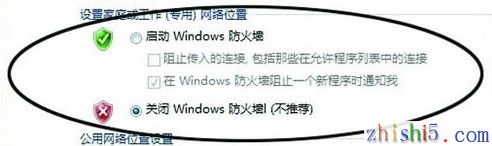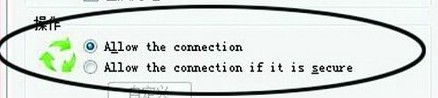- 选择要共享的文件夹,单击右键选择“属性”,在“共享”的选项卡里选择“高级共享”,并且将“共享此文件夹”前的钩打上。
- 在“权限”中依次点击“添加”——“高级”——“立即查找”。
- 在查找的结果中选择“Everyone”以及“Guest”并确认。
局域网中安装了Windows 7后,XP系统无法访问Windows 7的共享文件夹该怎么办?
办法
局域网中安装了Windows7后,经常会出现安装XP系统的电脑无法访问Windows7的共享文件夹,有些虽然能看到Windows7下的共享目录,但却没有访问权限。其实只需要几步修改,就能让XP和Windows 7之间进行互通,不再会出现共享文件夹无法访问的情况。
进入到“网络和共享中心”进行设置,将Windows的防火墙关闭。
在关闭了Windows防火墙后,进入到防火墙设置界面左边的“高级设置”中,对“入站规则”和“出站规则”进行修改。在这两个规则中,分别找到“文件和打印机共享”选项,将其全部选项设定成“Allow all connection”。
进入到“用户帐户”里,开启“Guest”帐户,并且在系统服务里,开启对应的共享功能。最后对所对应的共享文件夹进行设置。
补充
Windows7共享设置